Як встановити стандартну мелодію на айфон 6. Як поставити мелодію на айфон? Всі можливі способи.
Практично кожен власник iPhone, Рано чи пізно, стикається з проблемою установки нової мелодії на вхідний дзвінок, адже стандартні рінгтони вже порядком набридли.
Сьогодні ми познайомимося з самим простим способом створення і закачування рингтон в Ваш айфон, для цього нам знадобиться:
- комп'ютер з встановленою програмою
- улюблені музичні файли, завантажені в iTunes, з яких ми і будемо робити наші рінгтони (для завантаження перетягніть файли в iTunes або в меню « файл» → « Додати файл в
»)
Якщо все готово, приступаємо до покрокової інструкції:
1. Відкриваємо iTunes і вибираємо музичну композицію, яку хочете перетворити в рінгтон.
2. Натискаємо на вибрану правою кнопкою миші і заходимо в пункт « інформація», У верхній частині вибираємо« параметри», З'явитися вікно як на картинці нижче, в якому встановлюємо часовий відрізок нашого майбутнього рингтон. Для цього ставимо галочки «Старт», «Стоп» і виставляємо час (поставте секунд 30).
3. Застосувавши настройки, знову клацаємо на пісні правою кнопкою і вибираємо « Кoнвертіровать в формат AAC». Якщо при натисканні правою кнопкою нічого подібного немає, то можливо ви використовуєте нову версію програми iTunes, читаємо:

4. Після конвертації в списку з'явиться наш 30-секундний файл, натискаємо на ньому правою кнопкою миші - « Показати в Windows Explorer»Або« Показати в програмі Finder». Відкриється вікно, де знаходиться наш файл з розширенням m4a, тепер необхідно змінити розширення, робиться це шляхом перейменування файлу.

Налаштування », виберіть« звуки» – « рінгтон», Встановіть нову мелодію на дзвінок.
Після того як мелодія встановлена, видаліть створений 30-секудний дублікат музичного файлу з медіатеки iTunes і скиньте параметри часового відрізку (приберіть галочки, які ми ставили в пункті №2).
У цьому посібнику ми дізналися, як закачати рінгтон в iPhone при допомоги iTunes, Цей спосіб є стандартним, і застосуємо до будь-якої моделі iPhone. Існують і одного способи створення рінгтона для iPhone, наприклад, можна або скористатися сервісом, який допоможе зробити рингтон для iPhone без установки додаткових програм.
Якщо в процесі у Вас виникли питання, ознайомтеся з коментарями нижче (включаючи попередні) і часто вживаними питаннями по.
Якщо вас цікавить, як встановити рингтон на Айфон 5, то ви потрапили за адресою, так як в цій статті саме про це і піде мова.
У багатьох смартфонах робиться це просто, але тільки не в айфон, тут доведеться виконати ряд додаткових дій.
Варто для початку відзначити, що просто так в Айфон 5 не вдасться, так як завантаженні підлягають тільки файли в форматі M4R, і то якщо вони будуть виявлені смартфоном як мелодії виклику. Завантажити аудіо можна і з магазину, але ця послуга платна.
У даній статті ми поговоримо про те, як встановити дзвінок на Айфон 5 безкоштовно. Отже, для початку необхідно створити зі звичайного файлу рингтон, а зробити це нескладно, головне - знати, як це правильно робиться.
Створити рингтон для Айфон 5
- Для початку необхідно запустити програму iTunes на персональному комп'ютері.
- Потім необхідно одночасно натиснути 2 клавіші: CTRL і S, щоб з'явилося бічне меню.

- У бічному вікні, яке з'явилося, клацаємо мишею по розділу «Музика», після чого має з'явитися вікно, куди ми і повинні будемо перенести необхідну нам запис.
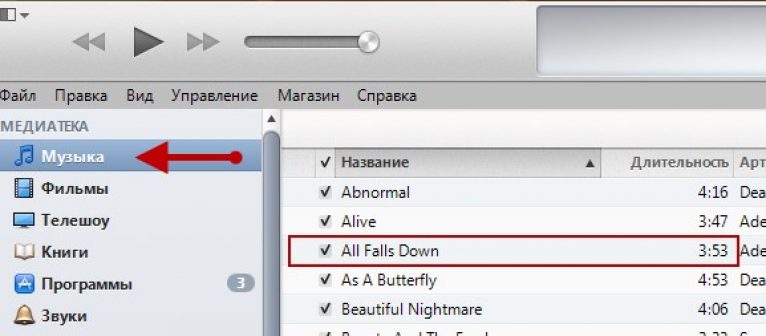
- Потім виділяємо тільки що перенесену пісню, потім виділяємо його за допомогою правої кнопки миші, а в меню переходимо в директорію «Параметри».
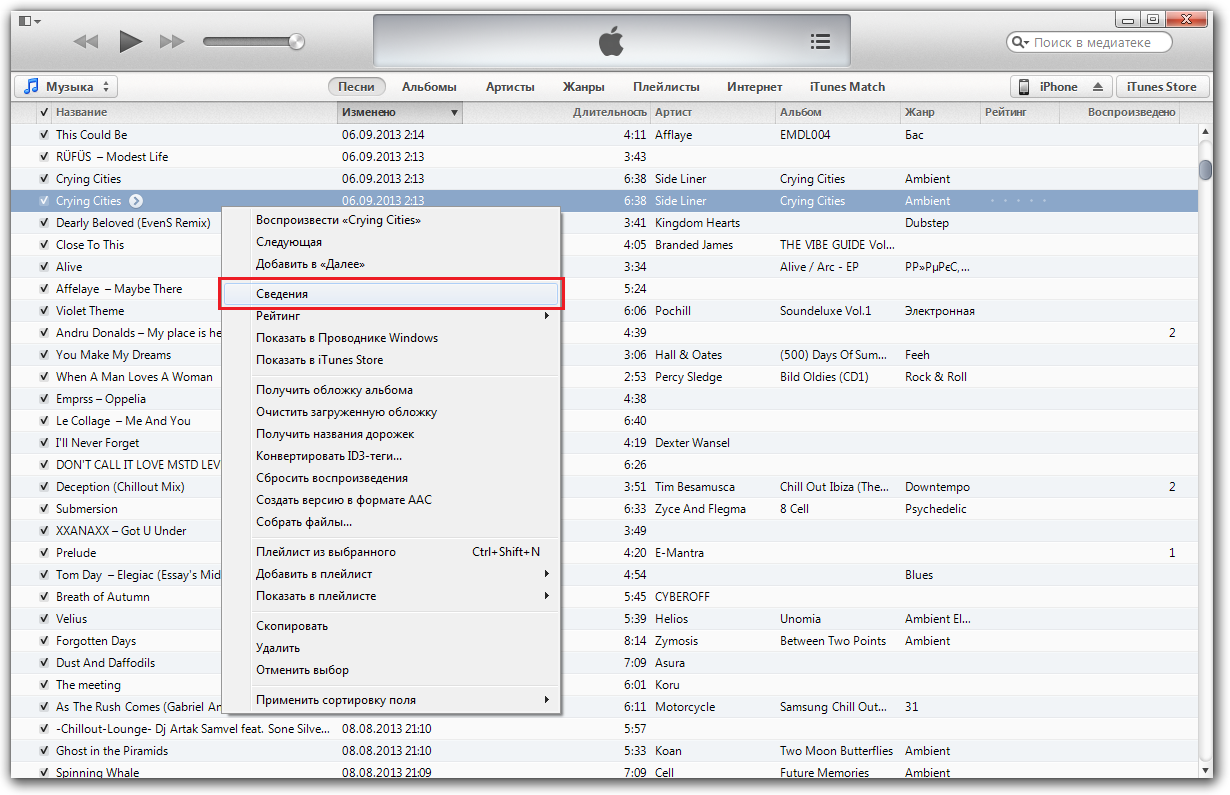
- Перед вами з'явитися вікно, в якому слід поставити галочки навпроти рядків «Старт» і «Час зупинки», в останньому вказуємо тридцять секунд, після чого натискаємо на ОК. Як це вікно виглядає, ви можете побачити на зображенні, розміщеної нижче.
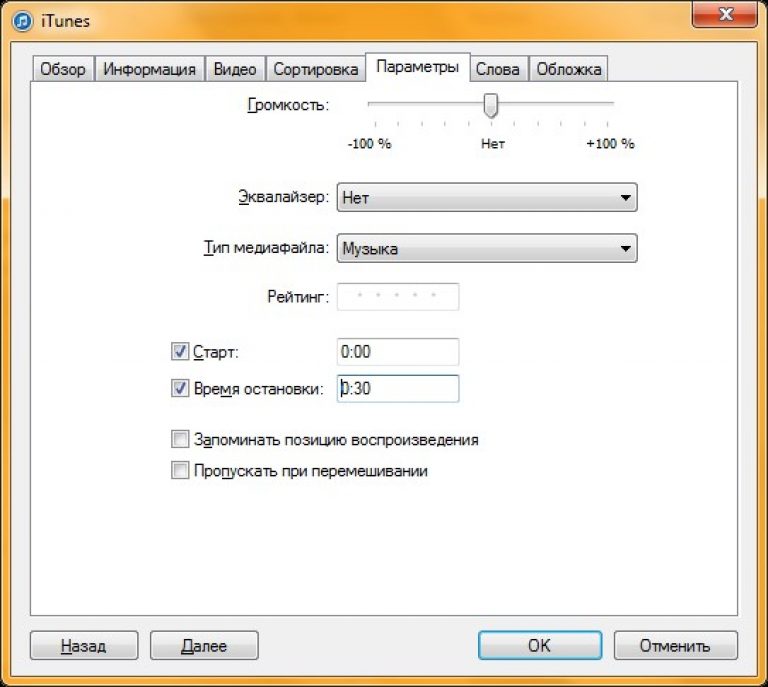
- Тепер виділяємо відредагований файл, натискаємо на нього за допомогою правої кнопки миші і вибираємо команду "Створити версію в форматі ACC".

- Далі клацаємо по новому файлу в програмі і переносимо його на робочий стіл.
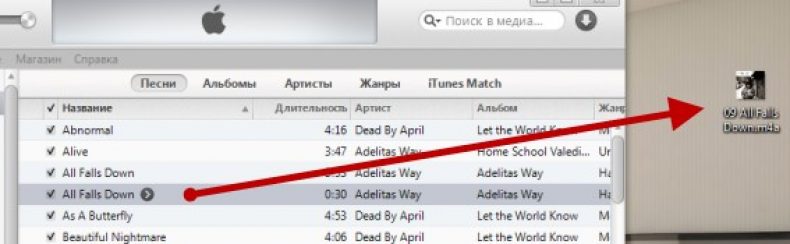
- Після цього вам необхідно зробити так, щоб ваш комп'ютер показував змінені файли. Для цього вам необхідно перейти в директорію iTunes Пуск / Панель Управління / Параметри папок / Вид.
У віконці «Додаткові параметри» вам необхідно знайти рядок під назвою "Приховувати розширення для зареєстрованих типів файлів" і прибрати галочку біля неї.
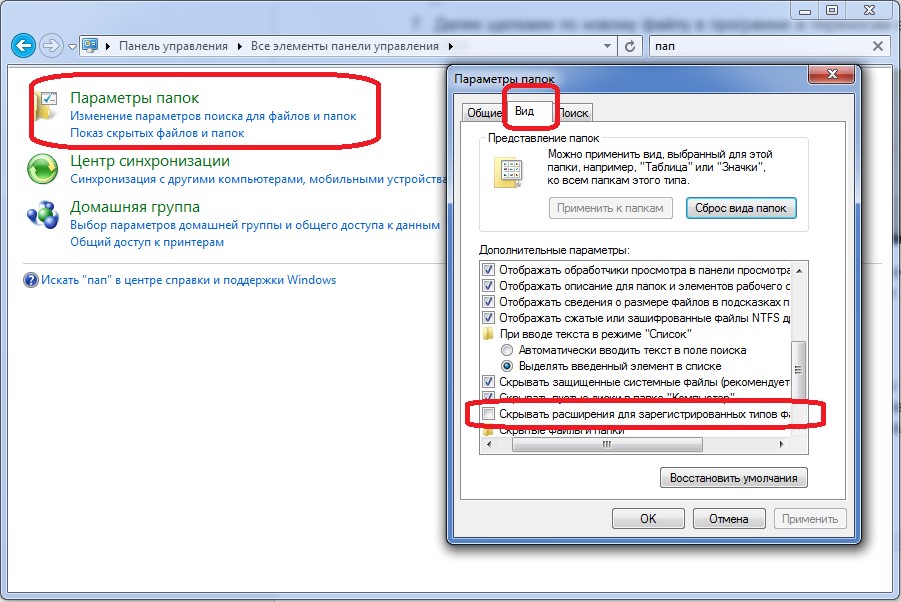
- Потім вирушаємо на Робочий стіл, знаходимо новий запис, активуємо її за допомогою правої кнопки миші і вибираємо розширення m4r.
- Тепер вам залишилося зайти назад в програму, вибрати в правому вікні пункт «Звуки» і перенести раніше змінену запис з робочого столу у вікно.

- Тепер ви можете підключити ваш смартфон до програми і запустити синхронізацію.
Тепер запис додана в ваш телефон, залишилося її встановити і зробити так, щоб вона використовувався як дзвінок.
Мабуть, розробники з Apple мало знайомі з таким поняттям як дружній інтерфейс. Безліч хитромудрих налаштувань, «заморочки» з безпекою і авторськими правами - все це призводить до того, що користувачі змушені вивчати різні підходи по роботі з пристроєм і здійснювати купу зайвих дій.
Однак, якщо хтось вже розібрався і пропонує зрозумілу інструкцію, все стає простіше. Ах да, вот і воно - круте керівництво для Айфон. Встановити музику на дзвінок через комп'ютер з ним просто, «як двічі два». Адже виявляється, все що потрібно - це змінити формат композиції і додати її в потрібну папку.Ну, або скористатися додатком. Розглянемо обидва варіанти. Тож почнемо. Тож почнемо.
Крок 1
Для початку нам потрібно бачити, з якими форматами ми будемо мати справу, а тому заходимо в с комп'ютера «Панель управління», знаходимо там «Параметри папок» і «Параметри папок», вибираємо «Вид» і прибираємо галочку навпроти пунктика «Приховувати розширення для зареєстрованих типів файлів ».
крок 2
Після цього відкриваємо і додаємо цікавить файл в медіабібліотеку. Кількома по ньому правою кнопкою і через «Відомості» - «Параметри» вказуємо час старту і закінчення дзвінка (тривалість вибраного відрізка не повинна перевищувати 30 секунд), тиснемо ОК і зберігаємо версію в форматі AAC.
крок 3
Далі перейменовуємо розширення отриманого файлу через провідник Windows в.m4r і перетягуємо в бібліотеку iTunes. Так як саме з таким розширенням йдуть все рінгтони, наш новий файл повинен відобразитися в категорії «Звуки».
Коли справа стосується установки індивідуального рінгтона на iPhone, у багатьох користувачів виникає купа питань, і це нормально, тому як Apple не сильно-то й любить, коли Кастомізіруйте її систему. У більшості інструкцій по цьому запиту потрібна наявність. А що робити, якщо поруч (або взагалі) немає ні PC, ні Mac?
Вконтакте
Як зробити і встановити рингтон прямо на iPhone без використання iTunes
1 . Скачайте і встановіть програму для створення музики GarageBand від Apple.
2 . Відкрийте програму GarageBand.

3 . Виберіть один з інструментів, наприклад Drums.

4. У лівому верхньому куті натисніть на кнопку, яка відкриває розділ « Перегляд».
5 . У правому верхньому куті тапніте по кнопці з петлею, що відкриває браузер для пошуку музики на пристрої або в розділі Apple Loops.

6 . Перейдіть на вкладку « музика».

7 . Пошукайте і імпортуйте інтересуемой трек, який ви хотіли б чути як рингтон. Щоб це зробити, зробіть довгий тап по обраному треку і утримуйте палець до тих пір, поки не з'явиться значок музичного файлу, який можна розмістити в розділі « Перегляд». Пісня обов'язково повинна бути збережена на iPhone для прослуховування офлайн.
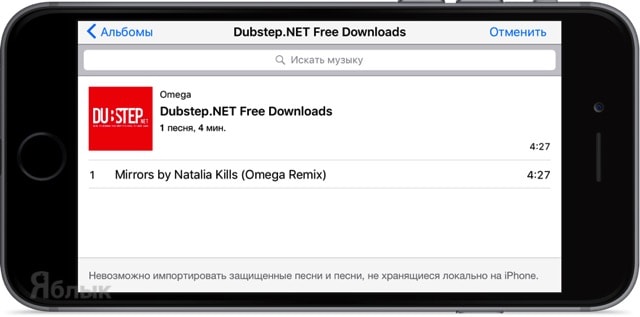
8 . Потягнувши за лівий або правий край пісні (вони будуть ставати жовтими), ви можете вибрати необхідний фрагмент треку для рингтон і зробити композицію коротше (робити рингтон довше 30 секунд не має сенсу, але можете не морочитися, тому як GarageBand автоматично потім відріже довжину рінгтони) .
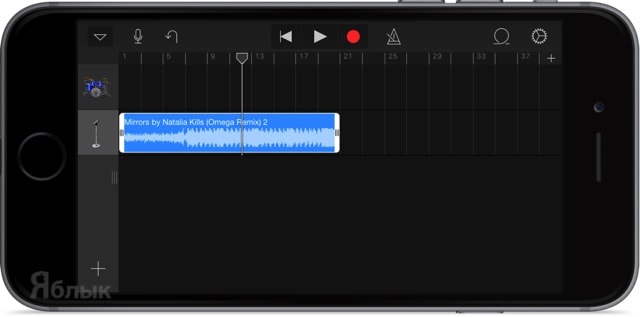
9 . У верхньому лівому куті натисніть на кнопку із зображенням галочки, а потім виберіть розділ « Мої пісні». Рінгтон автоматично збережеться в медіатеці пристрою.
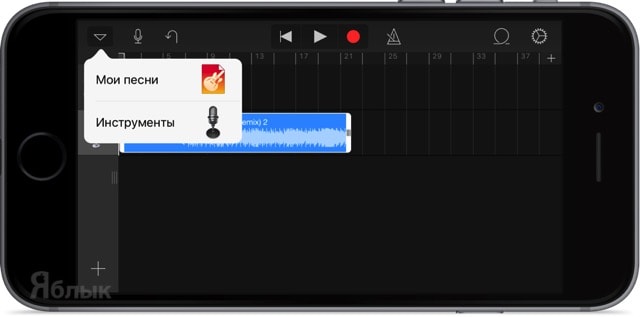
10 . Натисніть на назву рингтон під обкладинкою і перейменуйте його. Потім натисніть кнопку « Done».
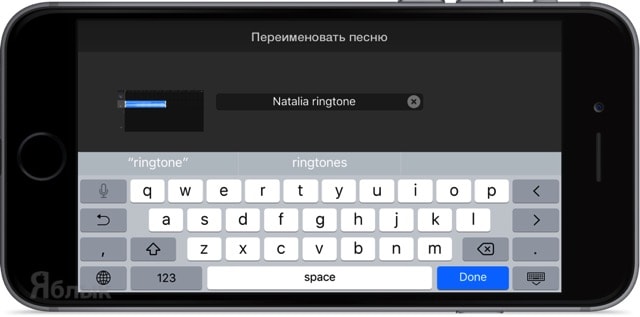
11 . Затисніть палець на створеної композиції до тих пір поки ми не увійдемо в режим зміни (все буде трястися). Натисніть кнопку шаринга.
12 . В меню оберіть « рінгтон».

13 . Натисніть кнопку " експортувати».
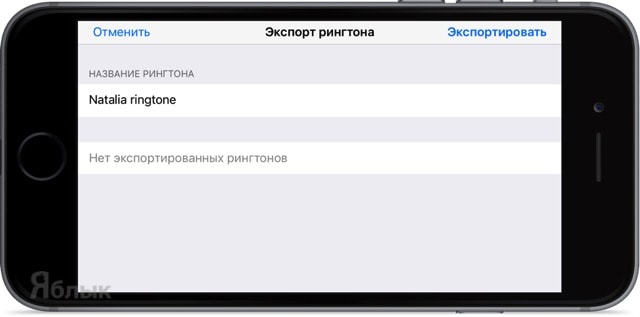
14 . У вікні натисніть кнопку « Використовувати звук як ...»
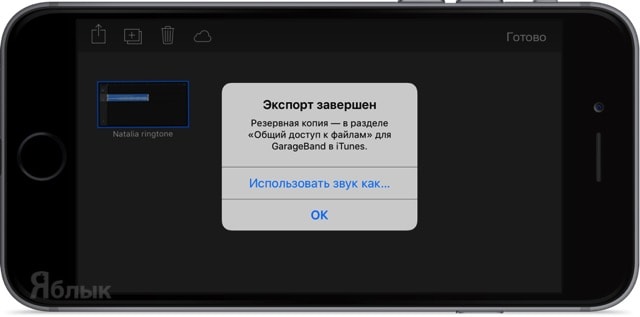
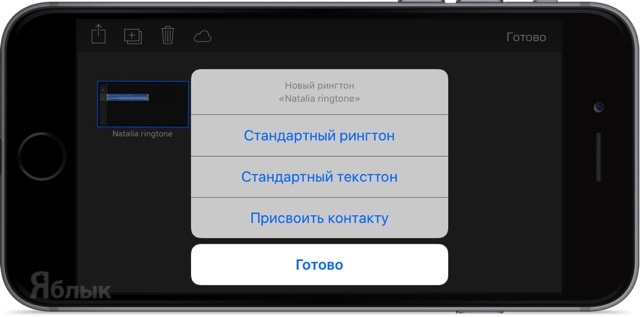
або пройдіть в налаштування → звуки → рінгтон (У верхній частині списку будуть відображатися для користувача рінгтони).

Компанія Apple створила продукт у вигляді IPhone і завоювала свого споживача відмінною якістю, високою продуктивністю, новинкою високих технологій. Турбота про користувачів представлена ще й особливим видом функціоналу. Користувачеві андроїда таке управління відразу представиться дивним. Раніше використані програми здаються в IPhone не дуже зрозумілими. Навіть питання, як на айфон поставити рингтон, новачка в змозі поставити в глухий кут. Як встановити рингтон на айфон 5 або його побратимів підкажуть кілька рішень.
Як встановити стандартний рінгтон на дзвінок
Які дії зробити і як поставити мелодію на дзвінок, для початківців користувачів IPhone - актуальне питання. Установка звичайного дзвінка відбувається в пару натисканні клавіш і не є надто складним заняттям. Алгоритм, що роз'яснюють, як на айфон поставити стандартний рінгтон:
- Заходимо в меню налаштувань.
- Вибираємо розділ «Звук».
- Натискаємо «Рінгтон».
- З'являється список звукових сигналів. Підбираєте відповідну, встановлюєте, зберігаєте.
початкове користування мобільним телефоном марки IPhone обмежується тільки базовим набором звуків. Якщо ви хочете встановлювати музику, виходячи з особистих музичних уподобань, її потрібно попередньо завантажити. Самостійну завантаження ви зможете здійснити завдяки комп'ютеру і корисним програмами. Як на айфоне поміняти мелодію на ту, яка вам дійсно подобається? Є кілька способів.
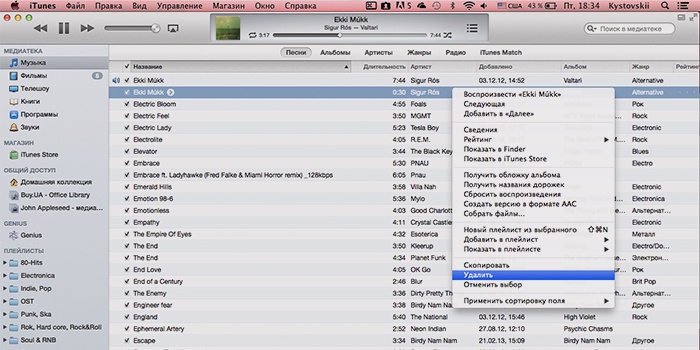
Як додати рінгтон на Айфон через Айтюнс
- Встановлюємо файловий менеджер для перейменування створеної звукової доріжки (Total Commander).
- Якщо можливість установки файлових менеджерів відсутня, керуйтеся базовими інструментами операційної системи. Прямуємо: «Пуск» - «Панель управління» - «Властивості папок» - «Вид», розділ «Приховувати розширення для зареєстрованих типів файлів» деактивувавши, знявши галочку у віконці. Вам доступний перегляд розширення файлів.
- Відкриваємо iTunes, додаємо улюблену музичну доріжку: «Файл» - «Додати файл в бібліотеку». Наступний етап - обрізка обраної пісні. Максимальна тривалість звукової доріжки - 38 секунд.
- Обрану доріжку натискаємо правою кнопкою мишки, далі «Відомості» - «Параметри». Відзначаємо старт і фінішну крапку доріжки, натискаємо ОК.
- Коротку версію доріжки натискаємо правою кнопкою мишки, щоб створити її копію. Натискаємо «Створити версію в форматі AAC».
- З'явиться копія файлу. Натискаємо правою кнопкою, визначаємо для себе «Показати в провіднику ...». Міняємо ім'я доріжки і її розширення (вибираємо m4r).
- Перетягуємо файл в програму iTunes. Його нове місце розташування в папці «Звуки».
- Синхронізуємо пристрою і завдання, як додати рінгтон на айфон, вирішено. Такий алгоритм підходить для будь-якої моделі пристрою, так що надалі ви будете знати, як поставити рингтон на айфон 6, 5, 4.
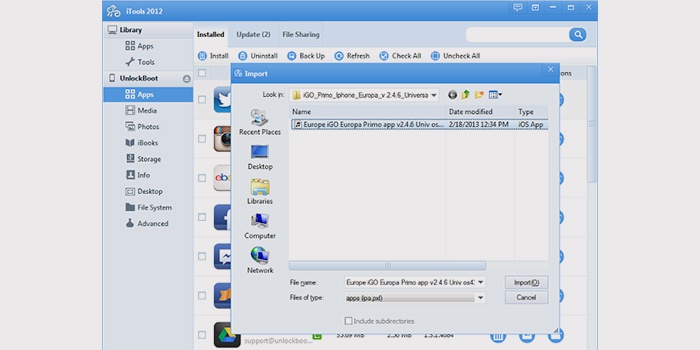
Як поставити свою мелодію на iPhone без комп'ютера і iTunes
Тут описано вирішення питання, як поставити музику на дзвінок в айфоне. Для цього є безкоштовний софт. До таких програм відносяться:
- ITools:
- Викачуємо програму ITools, встановлюємо і відкриваємо.
- Тиснемо «Інструменти».
- Кількома по значку з написом «Створити (Зробити) звуковий сиг ...».
- Далі через «Вибір» підбираємо потрібну композицію.
- Потім потрібно обрізати сподобався фрагмент і натиснути «Зберегти». Кінцевою папкою збереження є «Робочий стіл».
- Підключаємо IPhone до ПК.
- У ITools з лівого боку відкриваємо «Медіа», з правої «Рінгтони» і перетягуємо в область, позначену стрілкою, фрагмент улюбленої пісні.
- Фінішною крапкою буде дія, вирішальне, як поставити мелодію на дзвінок.
- Варіант роботи через програму не завжди працює. Якщо вискакує попередження «Неможливо встановити сумісність з ITunes», то використовуйте інший спосіб, для того, щоб скинути звукові доріжки.
- IFunBox. Дуже простий спосіб передачі потрібного шматочка пісні. Потрібно закачати з інтернету і запустити програму IFunBox. У колонці з лівого боку вибираємо розділ «Мелодії дзвінка». Праворуч ви побачите список базових звуків телефону, куди перетягуєте обрізану пісню. Збереження буде вироблено автоматично.
ВІДЕОінструкція: як поміняти мелодію Айфона 4, 5, 5s і 6
Як на айфон поставити будь-який рінгтон? Звичайний дзвінок неабияк набрид, поставити улюблену пісню для новачка - питання невідомий. Відеоролик нижче дасть докладну відповідь з покроковою інструкцією по установці нового фрагмента на IPhone будь-якої моделі. Алгоритм дій для кожної моделі нічим не відрізняється, а ось способи різні. Видаліть всі зайві сумніви і скористайтеся оптимальним рішенням!
